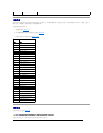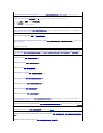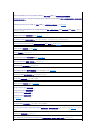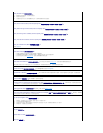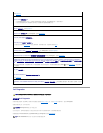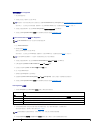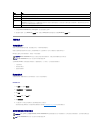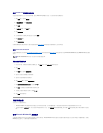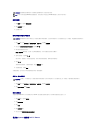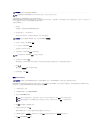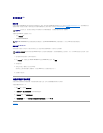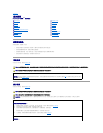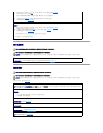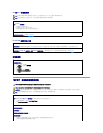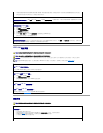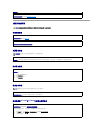建立還原點
1. 單按開始按鈕,然後單按說明及支援。
2. 單按系統還原的工作。
3. 依螢幕指示操作。
將電腦還原至先前的作業狀態
1. 單按開始按鈕,指向所有程式 ® 附屬應用程式 ® 系統工具,然後單按系統還原。
2. 確定已選擇將電腦還原到較早的時間點,然後單按下一步。
3. 單按希望將電腦還原到的日期。
選取一個還原點螢幕將提供一份日曆,供您查看與選擇還原點。所有可用還原點的日期將以黑體顯示。
4. 選擇一個還原點,然後單按下一步。
如果日曆只有一個還原點,則自動選定此還原點。如果具有兩個或多個還原點,請單按您希望的還原點。
5. 單按下一步。
系統還原完成收集資料,且電腦重新啟動後,會出現還原完成螢幕。
6. 電腦重新啟動後,請單按確定。
若要變更還原點,您可以使用不同的還原點重複這些步驟,或者復原還原。
復原上一次系統還原
1. 單按開始按鈕,指向所有程式 ® 附屬應用程式 ® 系統工具,然後單按系統還原。
2. 單按復原上次還原並單按下一步。
啟用系統還原
當您重新安裝 Windows XP 時,若可用硬碟空間小於 200 MB,則系統還原功能將會自動停用。若要查看系統還原功能是否啟用,請:
1. 單按開始按鈕,然後單按控制台。
2. 單按效能及維護。
3. 單按系統。
4. 單按系統還原標籤。
5. 確定已取消勾選關閉所有磁碟上的系統還原。
使用由 Symantec 提供的 Dell PC Restore
注意事項:請定期備份您的資料檔案。系統還原無法監測資料檔案,也無法對其進行恢復。
註:本文件中的程序是根據 Windows 預設檢視編寫的,如果您將 Dell™ 電腦設定為 Windows 傳統檢視,這些程序可能不適用。
注意事項:將電腦還原至先前的作業狀態之前,請儲存並關閉所有開啟的檔案,並結束所有開啟的程式。在系統還原完成之前,請勿變更、開啟或刪除任何檔案或程式。
注意事項:在復原上一次系統還原之前,請儲存並關閉所有開啟的檔案,結束所有開啟的程式。在系統還原完成之前,請勿變更、開啟或刪除任何檔案或程式。